微信中如何指定朋友看不到自己的朋友劝?
1、首先要打开微信!默认都是账号已经登陆好的!
点击下方的“我的”字样,进入个人页面!
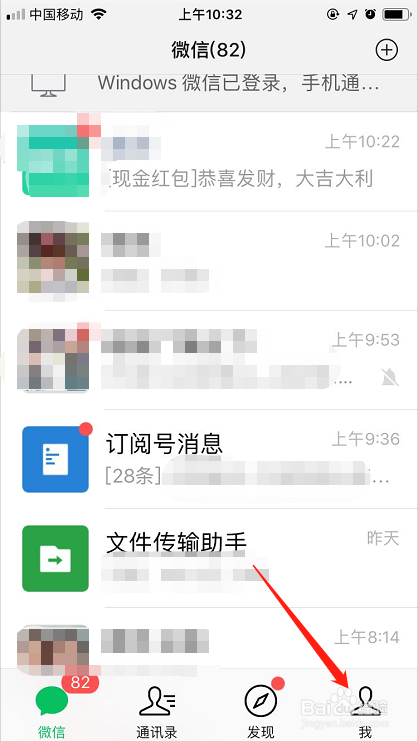
2、进入个人页面后,在页面的下方有“设置”命令,点击进入设置页面!
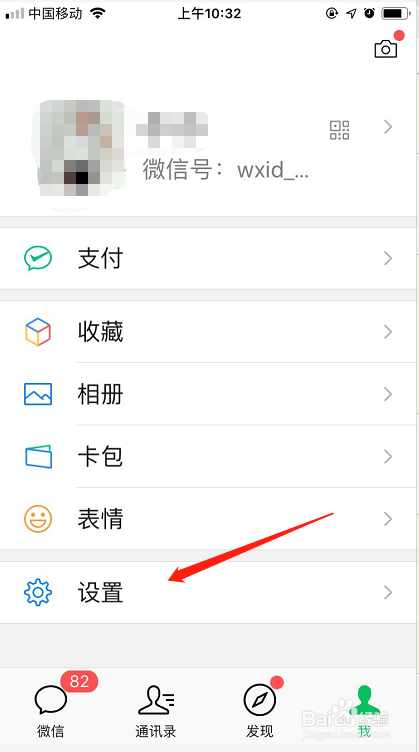
3、在设置页面中,找到“隐私”命令,并点击进入隐私页面!

4、在隐私页面中,均是一些关于个人隐私的设置,例如加好友是否需要验证等!
找到“不让他/她看”的字样,点击这个命令!

5、进入页面后,页面上是空白的,点击“+”号按钮!会弹出选择联系人的页面!

6、在页面中,找到那个不想让他看自己朋友圈的人,并选中,点击确定 !
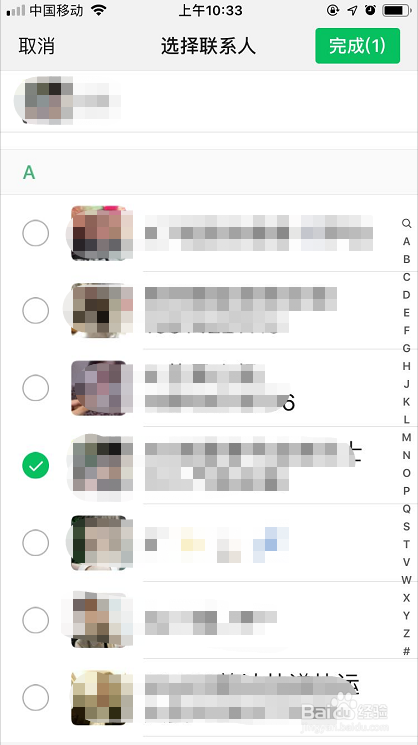
7、确定后,这位朋友的个人头像就会出现在图中,点击上方的完成 !这个朋友就不会再查看到你的朋友圈了!

8、如果发现朋友 选择错误了,在上一步骤中,也可以点击后方的“-”号按钮,这样朋友就又可以查看自己的朋友圈了!
声明:本网站引用、摘录或转载内容仅供网站访问者交流或参考,不代表本站立场,如存在版权或非法内容,请联系站长删除,联系邮箱:site.kefu@qq.com。
阅读量:105
阅读量:58
阅读量:173
阅读量:183
阅读量:163